Tärkeää: Kesä kuun 2018 alussa uutis syöte ominaisuus ei ole uusien Microsoft 365 vuokralaisten käytettävissä. Yrityksen syöte määritetään tuolloin vain luku-tilaan olemassa oleville vuokralaisille. Uutis ratkaisuihin suosittelemme tiimi uutisten, viestintä paikkojenja/tai Yammerinkäyttöä.
Kun seuraat ihmisiä, näet keskustelut, jotka he aloittavat uutissyötteessäsi. Seuraavien henkilöiden avulla voit myös hakea heidän toiminta ansa koskevia päivityksiä profiilinsa asetuksista riippuen. Voit esimerkiksi hakea päivityksiä, kun käyttäjät alkavat seurata asia kirjaa, sivustoa, tunnistetta tai henkilöä. Voit myös hakea päivityksiä, kun he tykkäävat uutissyötteistä, ja kun heillä on tapahtumia, kuten syntymä päivät, vuosi päivät tai työnimike muutokset.
Huomautus: Jos sinulla on Yammer Microsoft 365-versiossasi, tämän artikkelin tiedot eivät ole voimassa. Suosittelemme, että seuraat henkilöitä Yammerissa sen sijaan. Lisä tietoja on kohdassa Tervehdi Yammerissa.
Tämän artikkelin sisältö
Seuraamiesi henkilöiden edut
Seuraavat henkilöt ovat sosiaalisia, yhteisöllistä rakennus toimintaa siinä mielessä, että ne johtavat usein muiden tärkeiden henkilöiden ja tietojen löytämiseen. Esimerkiksi seuraamasi henkilön julkaisema uutis syöte kohde saattaa viitata toiseen työn kannalta merkitykselliseen henkilöön. Sen jälkeen voit käydä kyseisen henkilön profiilissa ja päättää aloittaa hänen seuraamistaan. Oletetaan, että seuraamasi henkilö alkaa asia kirjan seuraamisesta, minkä vuoksi saat päivityksen tästä aktiviteetista uutissyötteessäsi. Jos sitten aloitat asia kirjan seuraamisen, seuraavat henkilöt saavat päivitykset ja löytävät tämän asia kirjan.
Jos kerrot näistä skenaarioista koko organisaatiossa, on helppo kuvitella, miten yhteydet ihmisten välillä voivat lisääntyä.
Tapoja aloittaa henkilöiden seuraaminen
Yleensä aloitat ihmisten seuraamisen, kun teet jokapäiväistä työtä. Saatat myös nähdä automaattisia ehdotuksia henkilöistä, jotka ovat seuraamiasi. Jos sinulla on tiettyjä henkilöitä, jotka haluat aloittaa seuraamisesta, voit hakea niitä.
Uutis syötteessä julkaisvien henkilöiden seuraaminen
Jos haluat aloittaa uutis syötteessä julkaistuvien henkilöiden seuraamisen, napsauta seuraa nimi"-linkki, joka näkyy viestin alapuolella:
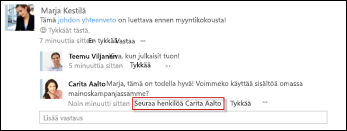
Tämä linkki on näkyvissä vain henkilöille, joita et tällä hetkellä seuraa.
Uutis syötteessä viitattujen henkilöiden seuraaminen
Voit aloittaa uutis syötteessä näkyvien henkilöiden seuraamisen useiden toimintojen tuloksena. Jos esimerkiksi joku on mainittu uutis syöte viestissä, voit valita henkilön nimen ja siirtyä hänen profiiliinsa ja valita sitten Seuraa tätä henkilöä.
Seuraamiesi henkilöiden etsiminen haun avulla
Voit etsiä henkilöitä suoraan nimen mukaan tai voit etsiä henkilöitä, jotka liittyvät aiheeseen tai avain sanaan.
Henkilön etsiminen nimen mukaan
Jos tiedät seurattavan henkilön nimen, voit kirjoittaa sen haku ruutuun:

Jos SharePoint löytää etsimäsi henkilön, voit avata hänen kuva tekstin ja napsauttaa Seuraa.
Useiden henkilöiden etsiminen kerralla
Jos haluat etsiä ja aloittaa useiden henkilöiden seuraamisen kerralla, voit tehdä sen seuraa henkilöitä-valinta ikkunassa:
-
Valitse sivun yläreunassa uutis syöte.
-
Napsauta uutis syöte-sivulla henkilö-otsikon yläpuolella olevaa numeroa.
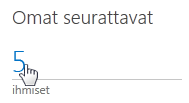
-
Valitse Seuraamani henkilöt-sivulla Seuraa .
-
Kirjoita Lisää henkilöitä-ruutuun niiden henkilöiden nimet, jotka haluat lisätä.Kun kirjoitat, SharePoint hakee organisaation henkilöiden luettelon ja näyttää vastineet niiden löytyessä.
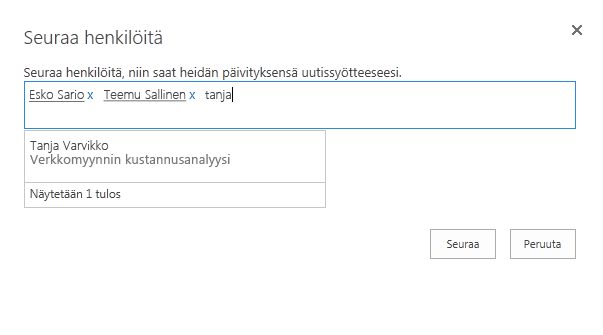
-
Valitse kukin henkilö, kun näet hänen nimensä.
-
Kun olet lopettanut henkilöiden lisäämisen luetteloon, valitse Seuraa.
Etsi henkilöitä hakemalla termejä
Joskus saatat etsiä organisaatiostasi henkilöitä, joilla on tietty tietämys, mutta et vielä tiedä, kenen puoleen haet. Tässä tapa uksessa voit etsiä sanoja, joiden avulla voit kuvata, mitä etsit, ja saada SharePointin etsimään henkilöt, joilla on tämä tieto.
-
Napsauta Haku ruudun siirtymis valikkoa ja valitse sitten henkilöt.
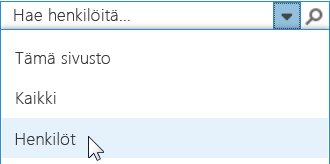
-
Kirjoita haku ruutuun vähintään yksi ehto ja paina ENTER-näppäintä.Haku palauttaa luettelon henkilöistä, joiden käyttäjä profiilit viittaavat näihin ehtoihin. Ihmiset, jotka sisältävät termin "Kysy minulta"-aihe on painotettu suurimmasta, ja sen jälkeen henkilöt, jotka luetteli termin "kiinnostuksesi".
Seuraamiesi henkilöiden ja seurattujen henkilöiden tarkasteleminen
Jos haluat nähdä nykyisen seuraamiesi henkilöiden luettelon:
-
Valitse sivun yläreunassa uutis syöte .
-
Napsauta uutis syöte-sivulla henkilö-otsikon yläpuolella olevaa numeroa.
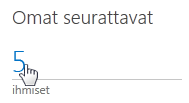
Lopeta henkilöiden seuraaminen
Voit lopettaa seuraavien henkilöiden seuraamisen milloin haluat. Jos esimerkiksi siirryt uuteen tiimiin tai täytät projektia, joidenkin henkilöiden päivityksistä saattaa tulla sinulle mielenkiintoisempia. Jos saat paljon päivityksiä uutissyötteessäsi, tarpeettomat päivitykset saattavat häiritä.
-
Siirry seuraamiesi henkilöiden luetteloon edellisessä osassa kuvatulla tavalla.
Etsi henkilö, jonka jälkeen haluat lopettaa napsauttamalla kolmea pistettä (...) , jos haluat avata kuva tekstin.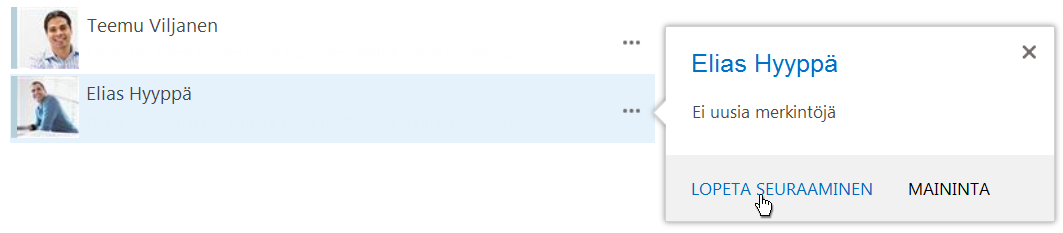
-
Valitse kuva tekstissä Lopeta seuraaminen.
Tietoja seuraamiesi henkilöiden vastaanottamista päivityksistä
Seuraavien henkilöiden avulla voit tarkastella päivityksiä vain niistä toiminnoista, jotka hän on päättänyt jakaa kanssasi. Sen vuoksi on mahdollista, ettet voi saada mitään päivityksiä kaikille Seuraamiisi henkilöihin, jos hän on poistanut käytöstä päivityksiä heidän toimistaan. Kun käyttäjät seuraavat sinua, he saavat päivitykset uutissyötteeseensä vain sellaisista toiminnoista, jotka olet päättänyt jakaa heidän kanssaan.
Voit valita asetukset profiilisi toimintojen jakamista varten.










